小白数据恢复专家好用吗及使用教程
- 分类:数据恢复 回答于: 2023年03月07日 10:02:33
如今电脑已经成为大多数人的必需品了,很多办公、学习资料都会选择保存在电脑上。但如果在电脑误删了一些重要资料该怎么办呢?如果在回收站还有保存的话就可以恢复过来,但如果回收站都没有了,就只能通过其它方法来找回这些数据了,那么小白数据恢复专家怎么用?这里也和大家分享小白数据恢复专家好用吗及使用方法。
工具/原料:
系统版本:win10专业版
品牌型号:联想小新Pro 16 2021
软件版本:
方法/步骤:
小白数据恢复软件怎么样:
小白数据恢复软件是一款操作简单、功能强大的数据恢复软件,软件不仅提供误删文件恢复,硬盘数据恢复,U盘数据恢复等服务,支持快速扫描恢复文件数据,并覆盖多种恢复场景,可轻松恢复多种数据。还提供在线技术咨询,在软件页面简洁大方,适用范围广泛,功能也很强大,在操作上简单易上手,可以说是一款受用户们欢迎的,好用的数据恢复软件。
软件功能:
1、功能模块:包含了六块功能内容,分别是误删除文件、误清空回收站、误格式化、U盘/内存卡恢复、分区恢复、深度恢复。
2、支持文件:它可以根据用户已知的原文件存储目录跟位置进行快速/深度/格式化扫描,指定恢复图片、音频、文档、视频、压缩等等其他文件类型。
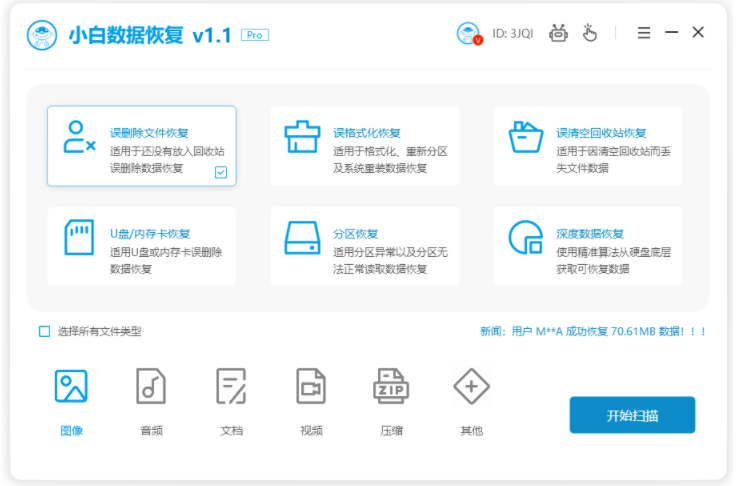
使用方法:
这里就以常见的电脑硬盘数据丢失为例,借助小白数据恢复软件找回丢失的数据,看实际效果情况。操作如下:
1、在电脑安装好小白数据恢复工具并打开,根据文件丢失情况选择,这里就以“误格式化恢复”为例,点击开始扫描,执行扫描文件的操作。
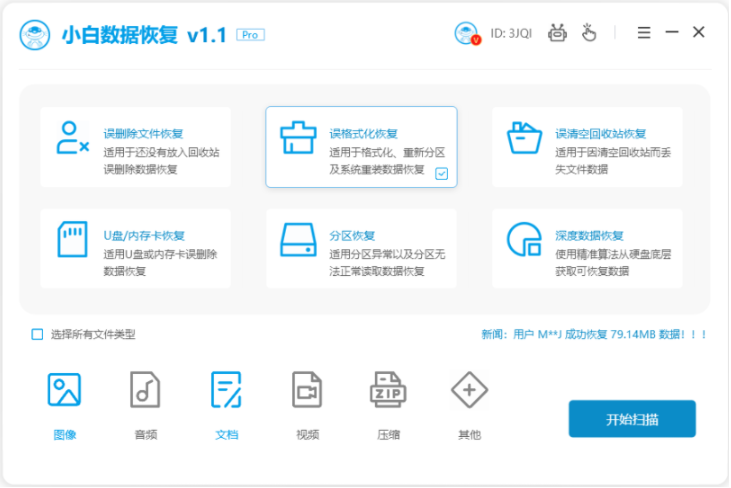
2、选择要扫描的硬盘分区位置。
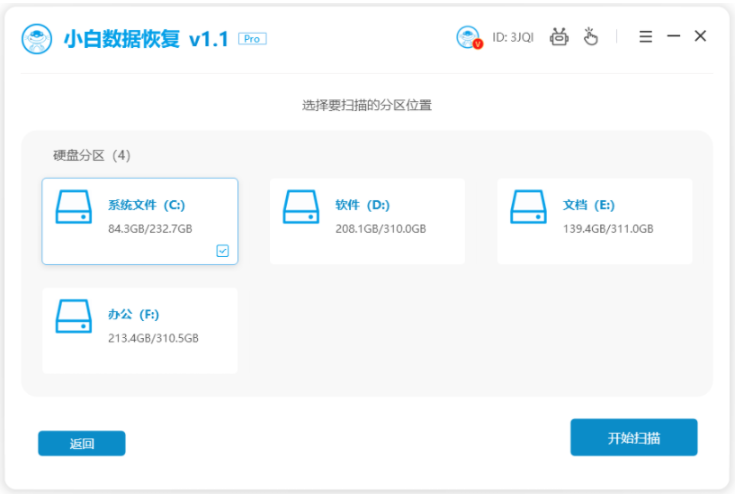
3、接着等待数据扫描完成后,共发现4981个文件可以恢复,选择需要恢复的文件类型,点击立即恢复。
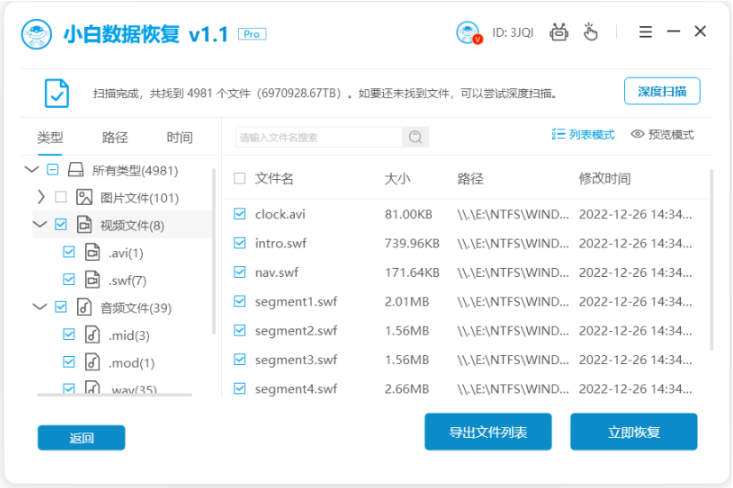
4、期间自行设置需要保存的文件的位置,等待一会就能把选择的全部文件恢复完毕了,直接点击确定就可,然后打开的恢复文件都是比较完整,效果比较好。
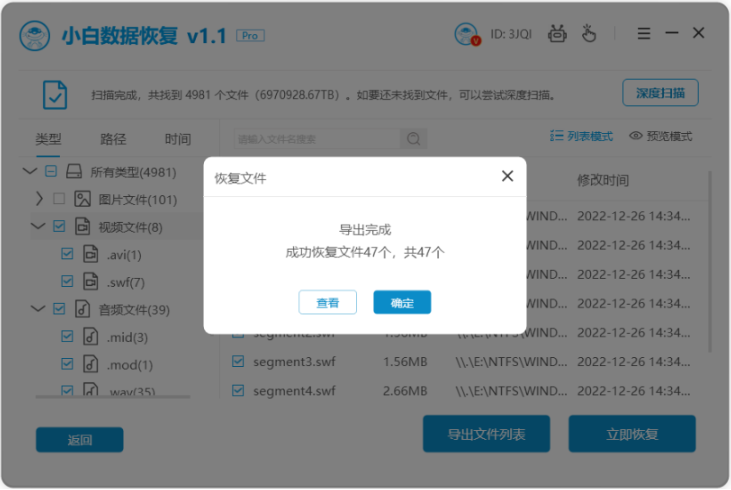
注意事项:任何软件都无法保证100%恢复数据,但是小白数据恢复软件会实现最大限度地恢复,使用简单,功能强大,是比较好用的。
总结:
1、点击开始扫描,执行扫描文件的操作。
3、等待数据扫描完成后,点击立即恢复。
4、期间自行设置需要保存的文件的位置,等待一会就能把选择的全部文件恢复完毕。
 有用
26
有用
26


 小白系统
小白系统


 1000
1000 1000
1000 1000
1000猜您喜欢
- 固态硬盘数据恢复工具如何使用..2023/02/27
- 磁盘被格式化数据恢复怎么操作..2023/03/14
- u盘数据恢复大师下载方法2022/08/26
- 1t硬盘数据恢复价格是多少2023/02/24
- qq邮箱中转站数据恢复工具如何使用..2022/12/09
- 硬盘数据恢复绿色版软件有哪些..2023/04/04
相关推荐
- 简述有哪些常用的数据恢复工具..2022/12/01
- 百度迷你兔数据恢复工具如何打开..2022/10/16
- 硬盘数据恢复多少钱一个G2023/03/24
- 机械硬盘坏了数据恢复怎么操作..2023/03/18
- 怎么恢复电脑数据?这里有三个可用的方..2022/11/02
- 北京文件数据恢复工具教程..2022/10/16

















